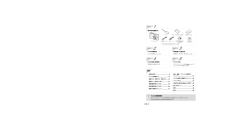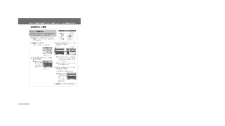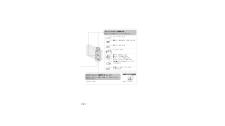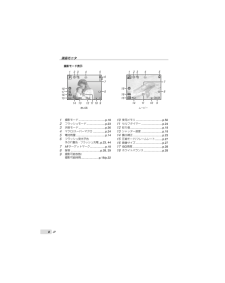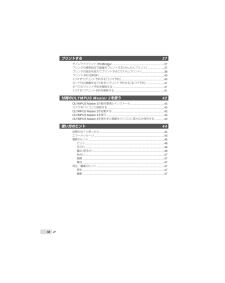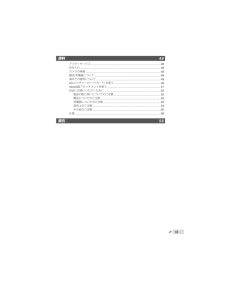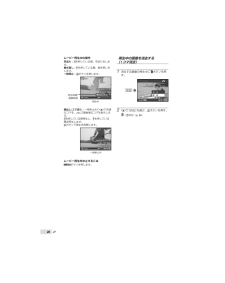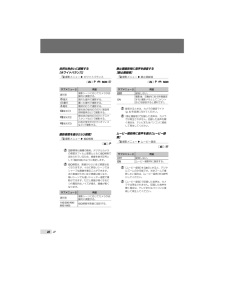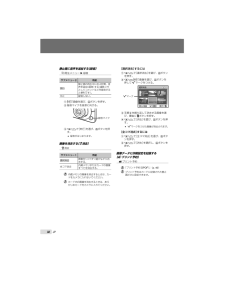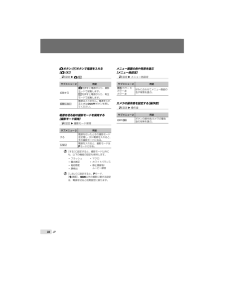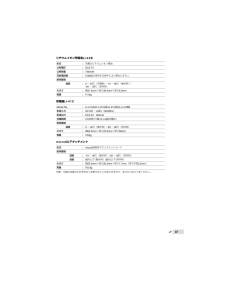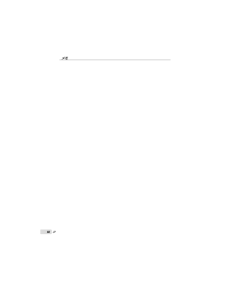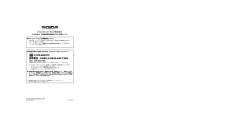18 / 62 ページ
現在のページURL
18 JP 18 JP 撮影する・再生する・消去する2 カメラを構えて構図を決める。1/400 F3.5AUTO1/400 F3.5AUTO横位置縦位置液晶モニタ3 シャッターボタンを半押しして、撮りたいもの(被写体)にピントを合わせる。被写体にピントが合うと露出が固定され(シャッター速度、絞り値が表示され)、AFターゲットマークが緑色に点灯します。AFターゲットマークが赤く点滅したときは、ピントが合っていません。もう一度やり直してください。1/400 F3.1PAFターゲットマーク半押しシャッター速度絞り値 「ピント」(p. 46)**最適な絞り値とシャッター速度で撮る(Pモード)カメラまかせの撮影をしながら、必要に応じて露出補正やホワイトバランスなど多彩な撮影メニュー機能を変更できます。1 nボタンを押して電源を入れる。10M4INNORMP液晶モニタ(撮影待機画面)撮影可能枚数(p. 50)Pモード表示 Pモード表示ではないときは、Kボタンを何回か押して切り替えてください。現在の撮影モード表示 電源を切るときはもう1度nボタンを押します。book_d4385_86_J.indb 18 2008/12/09 19:23:26
参考になったと評価  42人が参考になったと評価しています。
42人が参考になったと評価しています。
このマニュアルの目次
-
1 .Printed in China VN07450...Printed in China VN074502book_d4385_86_J.indb 62 2008/12/09 19:24:04デジタルカメラ取扱説明書FE-3010/X-895FE-3000/X-890●オリンパスデジタルカメラのお買い上げ、ありがとうございます。カメラを操作しながらこの説明書をお読みいただき、安全に正しくお使いください。特に「安全にお使いいただくために」は、製品をご使用になる前に良くお読みください。またお読みになったあとも、必ず保管してください。●海外旅行などの大切な撮...
-
2 .2 ページ目のマニュアルPrinted in China VN074502book_d4385_86_J.indb 62 2008/12/09 19:24:04デジタルカメラ取扱説明書FE-3010/X-895FE-3000/X-890●オリンパスデジタルカメラのお買い上げ、ありがとうございます。カメラを操作しながらこの説明書をお読みいただき、安全に正しくお使いください。特に「安全にお使いいただくために」は、製品をご使用になる前に良くお読みください。またお読みになったあとも、必ず保管してください。●海外旅行などの大切な撮...
-
3 .61 JPメモbook_d4385_86_J.in...61 JPメモbook_d4385_86_J.indb 61 2008/12/09 19:24:044 JPダイレクトボタンで操作する撮影時によく使う機能はダイレクトボタンで操作します。シャッターボタン(p. 18)Kボタン(撮影/撮影モード切換)(p. 21, 22)qボタン(再生)(p. 19)ズームボタン(p. 23)Fボタン(露出補正)(p. 23)&ボタン(マクロ撮影)(p. 24)#ボタン(フラッシュ撮影)(p. 23)Yボタン(セルフタイマー撮影)(p. 24)g/Eボタン(表示切替/...
-
4 .61 JPメモbook_d4385_86_J.in...61 JPメモbook_d4385_86_J.indb 61 2008/12/09 19:24:044 JPダイレクトボタンで操作する撮影時によく使う機能はダイレクトボタンで操作します。シャッターボタン(p. 18)Kボタン(撮影/撮影モード切換)(p. 21, 22)qボタン(再生)(p. 19)ズームボタン(p. 23)Fボタン(露出補正)(p. 23)&ボタン(マクロ撮影)(p. 24)#ボタン(フラッシュ撮影)(p. 23)Yボタン(セルフタイマー撮影)(p. 24)g/Eボタン(表示切替/...
-
5 .5 JPメニューインデックス撮影に関連するメニュー...5 JPメニューインデックス撮影に関連するメニュー1 A 画質 ...........................p.272 B 撮影メニューホワイトバランス .......p.28ISO感度 ....................p.28静止画録音/ムービー録音 ..............p.28パノラマ .....................p.29顔検出 ........................p.293 C 撮影モード切換P ..............................
-
6 .6 JP各部の名前カメラ本体132675481 ス...6 JP各部の名前カメラ本体132675481 ストラップ取付部 .......................p.142 マルチコネクタ ..............p.35, 37, 423 電池/カードカバー ......................p.154 セルフタイマーランプ ................p.245 フラッシュ .................................p.236 レンズ ..................................p.48...
-
7 .7 JP3145871112109261 nボタン...7 JP3145871112109261 nボタン ............................p.182 g/Eボタン(表示切替/メニューガイド) ...........p.25, 26/p.213 液晶モニタ ...........................p.18, 444 mボタン ................................p.35 /Dボタン(LCDブースター/消去) ...........................p.24/p.20, 326 シャ...
-
8 .8 JP液晶モニタ撮影モード表示静止画 ムービー+...8 JP液晶モニタ撮影モード表示静止画 ムービー+2.0 1/30 F3.1P4INISO400NORM168710 12 13 14 911181716152 4 5 3+2.0IN00:34QVGA1518710 911 141816152 4 5 310M1 撮影モード .................................p.182 フラッシュモード .......................p.233 消音モード .................................p...
-
9 .9 JP再生モード表示10M2009.08.26 ...9 JP再生モード表示10M2009.08.26 12:30 4+2.0F3.110INx100-0004NORM1/1000ISO 4 0029108671134 5 115161213142009.08.26 12:30100-000400:14 /00:34INQVGA151015891134 5 11213静止画 ムービー1 消音モード .................................p.362 プリント予約/枚数 ..............p.40/p.393 録音 ........
-
10 .10 JP目次各部の名前 6カメラ本体 ........10 JP目次各部の名前 6カメラ本体 ....................................................................................................6液晶モニタ ....................................................................................................8カメラを準備する 14ストラップを取り付ける ........
-
11 .11 JP撮影に関連するメニュー 27用途に合わ...11 JP撮影に関連するメニュー 27用途に合わせて画質を選ぶ[A画質] .............................................................27自然な色合いに調整する[ホワイトバランス] ................................................28撮影感度を選ぶ[ISO感度] .......................................................................
-
12 .12 JPプリントする 37ダイレクトプリント(...12 JPプリントする 37ダイレクトプリント(PictBridge) .................................................................37プリンタの標準設定で画像をプリントする[かんたんプリント] .....................37プリンタの設定を変えてプリントする[カスタムプリント] ............................38プリント予約(DPOF) ...............................
-
13 .13 JP資料 48アフターサービス ........13 JP資料 48アフターサービス ........................................................................................48お手入れ .....................................................................................................48カメラの保管 ..................................
-
14 .14 JP 14 JPカメラを準備する電池を充電す...14 JP 14 JPカメラを準備する電池を充電する1充電器リチウムイオン電池▲2電源コンセント充電表示ランプ点灯:充電中消灯:充電完了 お買い上げのとき、電池は十分に充電されていません。お使いになる前に、充電ランプが消えるまで(約2時間)電池を充電してください。 充電表示ランプが点灯しない、または点滅する場合は、電池が正しく取り付けられていないか、電池または充電器が壊れている可能性があります。 電池と充電器については「電池/充電器について」(p. 48)をご覧ください。電池の充電時期次のエラーメッセージが...
-
15 .15 JP3切り欠き部コンタクトエリア カードをま...15 JP3切り欠き部コンタクトエリア カードをまっすぐに差し、カチッと音がするまで押し込んでください。 コンタクトエリアには直接手を触れないでください。124 このカメラはxD-ピクチャーカード(別売)を入れなくても、内蔵メモリを使って撮影することができます。「xD-ピクチャーカード(カード)を使う」(p. 49) 「内蔵メモリとxD-ピクチャーカードの撮影可能枚数(静止画)/連続撮影可能時間(ムービー)」(p. 50)xD-ピクチャーカードを取り出すには12 カチッと音がするまでカードを押しこみ、ゆっく...
-
16 .16 JP microSDカード/microSDH...16 JP microSDカード/microSDHCカード(別売)を使うmicroSDアタッチメントを使うと、microSDカード/microSDHCカード(以降microSDカードと呼びます)を使って撮影することができます。 「microSDアタッチメントを使う」(p. 51)1 microSDカードを取り付ける。奥まで差し込む2 microSDアタッチメントをカメラに入れる。切り欠き部コンタクトエリアmicroSDカードを取り外すにはまっすぐに引き抜きます。 microSDアタッチメントおよびmicr...
-
17 .17 JP 日時を設定するここで設定した日時は、撮...17 JP 日時を設定するここで設定した日時は、撮影した画像のファイル名、日付プリントなどに反映されます。1 nボタンを押して 電源を入れる。日時を設定していないと、日時設定画面が表示されます。荳蕁 巵朮蠻朮蠻荳荳蕁濡------ -- -- --MENU腎驗日時設定画面2 klで[年]を選ぶ。斌称誰悩怖詐怖詐斌斌称漆2009-- -- -- --MENU洞少3 nを押して[年]を確定する。斌称誰悩怖詐怖詐斌斌称漆200908-- -- --MENU洞少4 手順2、3と同様に、klmnとBボタンで[月]、[...
-
18 .18 JP 18 JP 撮影する・再生する・消去す...18 JP 18 JP 撮影する・再生する・消去する2 カメラを構えて構図を決める。1/400 F3.5AUTO1/400 F3.5AUTO横位置縦位置液晶モニタ3 シャッターボタンを半押しして、撮りたいもの(被写体)にピントを合わせる。被写体にピントが合うと露出が固定され(シャッター速度、絞り値が表示され)、AFターゲットマークが緑色に点灯します。AFターゲットマークが赤く点滅したときは、ピントが合っていません。もう一度やり直してください。1/400 F3.1PAFターゲットマーク半押しシャッター速度絞り...
-
19 .19 JP4 カメラが揺れないよう、シャッターボタ...19 JP4 カメラが揺れないよう、シャッターボタンを静かに全押しして撮影する。1/400 F3.1P撮影確認画面全押し撮影中に画像を再生するにはqボタンを押すと、画像を再生できます。撮影に戻るには、Kボタンを押すか、シャッターボタンを半押ししてください。ムービーを撮影するには「ムービーを撮る(Aモード)」(p. 22)撮った画像を 再生する1 qボタンを押す。1IN10M2009.08.26 12:30100-0001NORM再生画像コマ番号2 klmnで画像を選ぶ。10コマ前の画像を表示次の画像を表示前...
-
20 .20 JPムービー再生中の操作早送り:nを押してい...20 JPムービー再生中の操作早送り:nを押している間、早送りをします。巻き戻し:mを押している間、巻き戻しをします。一時停止:Bボタンを押します。2009.08.26 12:30100-000400:12 /00:34IN再生中再生時間/録画時間頭出し/コマ送り:一時停止中にkで先頭のコマを、lで最後尾のコマを表示します。nを押している間再生し、mを押している間逆再生します。Bボタンで再生を再開します。一時停止中2009.08.26 12:30100-000400:14 /00:34IN/ムービー再生を中...
-
21 .21 JP 21 JPサブメニュー1用途B ポート...21 JP 21 JPサブメニュー1用途B ポートレート/F 風景/G 夜景*1/M 夜景&人物/C スポーツ/N 屋内撮影/W キャンドル*1/R 自分撮り/S 夕日*1/X 打ち上げ花火*1/V 料理/d 文書/k 水中ワイド1*2/l 水中ワイド2*2*3/H 水中マクロ*2撮影シーンに合ったモードで撮影する。*1 被写体が暗いときは、ノイズリダクション機能が自動的に働きます。そのときは撮影時間が通常の2倍になり、その間次の撮影はできません。*2 FE-3010/X-895のみ。防水プロテクタを使用し...
-
22 .22 JPぶれ軽減モードを使う(hモード)撮影時の...22 JPぶれ軽減モードを使う(hモード)撮影時の手ぶれや被写体ぶれを軽減します。1 Kボタンを何回か押してhにする。hモード表示4INNORM10M 他の撮影モードに切り替えると、hモードで設定した機能は、一部を除き切り替えた撮影モードの初期設定に変わります。 ムービーを撮る(Aモード)1 Kボタンを何回か押してAにする。Aモード表示00:34INQVGA152 シャッターボタンを半押しして、撮りたいものにピントを合わせてから、そのまま静かに全押しして撮影をはじめる。00:34REC撮影中赤く点灯撮影可能...
-
23 .23 JP 23 JP2 mnで設定項目を選び、B...23 JP 23 JP2 mnで設定項目を選び、Bボタンを押して確定する。項目 説明 オート発光暗いときや逆光のとき、フラッシュが自動的に発光します。 赤目軽減予備発光を行い、目が赤く写るのを軽減します。 強制発光 フラッシュが必ず発光します。発光禁止 フラッシュは発光しません。明るさを調節する( 露出補正)撮影モード(Gを除く)で、カメラが調節した標準的な明るさ(適正露出)を、撮影意図に応じて明るくしたり暗くしたりできます。1 Fボタンを押す。 頓 驟0.0 +0.3+0.7 +1.0露出補正値2 klm...
-
24 .24 JP近づいて大きく撮る( マクロ撮影)被写体...24 JP近づいて大きく撮る( マクロ撮影)被写体に接近しても、ピントが合い大きく写すことができます。1 &ボタンを押す。PGGP麑巵OK麑巵OKOFF% &OFF2 mnで設定項目を選び、Bボタンを押して確定する。項目 説明OFFマクロモードを解除します。マクロ被写体に10cm*1(60cm*2)まで接近して撮影できます。 スーパーマクロ*3被写体に5cmまで接近して撮影できます。*1 ズームが最もW(広角)側にあるとき。*2 ズームが最もT(望遠)側にあるとき。*3 ズームは自動的に固定されます。 スー...
-
25 .25 JP撮影 情報表示を切り替える画面上の情報表...25 JP撮影 情報表示を切り替える画面上の情報表示を消したり、構図を確認するために罫線を表示するなど、状況に応じて画面表示を切り替えることができます。1 gボタンを押す。押すたびに撮影情報表示が切り替わります。「撮影モード表示」(p. 8)10M+2.0P4INISO400NORM10M+2.0P4INISO400NORM通常表示オフ罫線* FUNCメニューを使う以下のメニュー機能を、すばやく呼び出して設定することができます。[ホワイトバランス] (p. 28)*[ISO感度] (p. 28)*[A画質]...
-
26 .26 JP インデックス再生・ クローズアップ再生...26 JP インデックス再生・ クローズアップ再生インデックス再生では、すばやく目的の画像を選ぶことができます。クローズアップ(最大で10倍)再生では画像を細部まで確認することができます。1 ズームボタンを押す。2009.08.26 4IN12:302009.08.26 12:3010x4IN2009.08.26 12:30 4IN2009.08.26 12:30 4IN4IN10M2009.08.26 12:30100-0004NORMWTWTWTWTWTインデックス再生1コマ再生クローズアップ再生インデ...
-
27 .27 JP 「メニューで操作する」(p. 3)を参...27 JP 「メニューで操作する」(p. 3)を参照しながら、各メニューの機能説明をお読みください。撮影に関連するメニュー撮影モードのとき設定することができます。 E は、その機能が設定できるモードを表しています。 は、初期設定を表します。用途に合わせて画質を選ぶ[A画質]A画質E: P G h s A静止画サブメニュー1サブメニュー2用途画像サイズFE-3010/X-895:12M(3968×2976)FE-3000/X-890:10M(3648×2736)A3サイズで印刷する。5M(2560×1920...
-
28 .28 JP自然な 色合いに調整する[ ホワイトバラ...28 JP自然な 色合いに調整する[ ホワイトバランス]B撮影メニュー w ホワイトバランスE: P h s Aサブメニュー2用途オート撮影シーンに応じてカメラが自動的に調整する。5晴天 晴れた屋外で撮影する。3曇天 曇った屋外で撮影する。1電球 電球の灯りで撮影する。w蛍光灯1昼光色の蛍光灯の灯り(家庭用照明器具など)で撮影する。x蛍光灯2昼白色の蛍光灯の灯り(デスクスタンドなど)で撮影する。y蛍光灯3白色の蛍光灯の灯り(オフィスなど)で撮影する。撮影感度を選ぶ[ ISO感度]B撮影メニュー w ISO感...
-
29 .29 JP 「メニューで操作する」(p. 3)を参...29 JP 「メニューで操作する」(p. 3)を参照しながら、各メニューの機能説明をお読みください。パノラマ撮影をする[ パノラマ]B撮影メニュー w パノラマE: P h sOLYMPUS Master 2(付属のCD-ROMに収録)を使って、パノラマ画像を作成するための撮影をします。 ピント、露出(p. 23)、ズーム位置(p. 23)、[ホワイトバランス](p. 28)は、1枚目の撮影で固定されます。 フラッシュ(p. 23)は$(発光禁止)に固定されます。1 klmnで画像をつなぐ方向を選ぶ。2 シ...
-
30 .30 JP撮影モードを切り換える[C撮影モード切換...30 JP撮影モードを切り換える[C撮影モード切換]C撮影モード切換E: P G h s Aサブメニュー1用途P最適な絞り値とシャッター速度で撮る(p. 18)。Gカメラまかせで撮影する(p. 21)。ぶれ軽減ぶれ軽減モードを使う(p. 22)。s撮影シーンに合ったモードを使う(p. 21)。ムービームービーを撮る(p. 22)。撮影機能を初期設定に戻す[Dリセット]DリセットE: P G h s Aサブメニュー1用途実行以下のメニュー機能を初期設定に戻す。フラッシュ(p. 23)露出補正(p. 23)マク...
-
31 .31 JP 「メニューで操作する」(p. 3)を参...31 JP 「メニューで操作する」(p. 3)を参照しながら、各メニューの機能説明をお読みください。再生・編集・プリントに関連するメニュー画像の再生中に設定することができます。静止画を自動再生する[G スライドショー]GスライドショースライドショーをはじめるにはBボタンを押すと、スライドショーがはじまります。スライドショーを中止するには、Bボタンまたはmボタンを押します。 ムービー撮影時に記録した音声は、スライドショー中にカメラでは再生されません。記録した音声を聞く場合は、テレビまたはパソコンに接続して再生...
-
32 .32 JP静止画に音声を追加する[ 録音]J再生メ...32 JP静止画に音声を追加する[ 録音]J再生メニュー w 録音サブメニュー2用途実行静止画の再生中に約4秒間、音声を追加(録音)する(撮影メモとしてコメントなどを録音すると便利です)。中止 録音しない。1 mnで画像を選び、Bボタンを押す。2 録音マイクを音源に向ける。録音マイク3 klで[実行]を選び、Bボタンを押す。録音がはじまります。画像を消去する[K消去]K消去サブメニュー1用途 選択消去画像を1コマずつ選びながら消去する。 全コマ消去内蔵メモリまたはカードの画像すべてを消去する。 内蔵メモリの...
-
33 .33 JP 「メニューで操作する」(p. 3)を参...33 JP 「メニューで操作する」(p. 3)を参照しながら、各メニューの機能説明をお読みください。データを完全に消去する[ 内蔵メモリ初期化]/[ カード初期化]E設定 w 内蔵メモリ初期化/カード初期化 初期化の前には、大切なデータが記録されていないことを確認してください。 当社製以外のカードやパソコンで初期化したカードは、必ずこのカメラで初期化してからお使いください。サブメニュー2用途する内蔵メモリ*1またはカードの画像データ(プロテクトをかけた画像を含む)を完全に消去する。しない初期化をキャンセルす...
-
34 .34 JPKボタン/ qボタンで電源を入れる[K/...34 JPKボタン/ qボタンで電源を入れる[K/ q]E設定 w K/qサブメニュー2用途起動するKを押すと電源が入り、撮影モードで起動します。qを押すと電源が入り、再生モードで起動します。起動しない電源は入りません。電源を入れるときはnボタンを押してください。電源を切る前の撮影モードを保持する[撮影モード保持]E設定 w 撮影モード保持サブメニュー2用途する電源を切ったときの撮影モードを記憶し、次に電源を入れると、その撮影モードになる。しない電源を入れると、撮影モードはPモードになる。 [する]に設定す...
-
35 .35 JP 「メニューで操作する」(p. 3)を参...35 JP 「メニューで操作する」(p. 3)を参照しながら、各メニューの機能説明をお読みください。 テレビに合わせて映像信号方式を選ぶ[ ビデオ出力]E設定 w ビデオ出力 国と地域により、テレビの映像信号方式は異なります。テレビでカメラの画像を再生する前に、接続するテレビの映像信号方式と同じ方式を選びます。サブメニュー2用途NTSC日本、北米、台湾、韓国などでカメラをテレビに接続して再生する。PALヨーロッパ諸国、中国などでカメラをテレビに接続して再生する。カメラの画像を テレビで再生するには1 テレビ...
-
36 .36 JP使わないときに電池の消費を抑える[ 節電...36 JP使わないときに電池の消費を抑える[ 節電モード]E設定 w 節電モードサブメニュー2用途OFF[節電モード]を解除する。ON撮影中に約10秒間カメラを操作しないとき、液晶モニタを自動的に消すなどして電池の消費を抑える。節電モードから復帰するにはいずれかのボタンを操作します。カメラの電子音を鳴らさない[F 消音モード]F消音モードサブメニュー1用途OFFボタンの操作音/カメラの警告音を鳴らす。ON電子音(操作音、警告音)を鳴らさない。 [操作音](p. 34)book_d4385_86_J.indb...
-
37 .37 JP プリントする2 プリンタの電源を入れて...37 JP プリントする2 プリンタの電源を入れてから、プリンタとカメラを接続する。ォ ぺよゎゼコテハイOKPつjつコテハイ休傷 USBケーブル(付属)マルチコネクタnボタン3 nボタンを押してプリントをはじめる。4 続けてプリントするときは、mnで画像を選び、Bボタンを押す。プリントを終了するには画像選択の画面が表示された状態でカメラとプリンタからUSBケーブルを抜きます。コテハイ 陣儷OKダイレクトプリント( PictBridge*1)PictBridge対応プリンタにカメラを接続して、撮影した画像を...
-
38 .38 JPプリンタの設定を変えてプリントする[ カ...38 JPプリンタの設定を変えてプリントする[ カスタムプリント]1 [かんたんプリント](p. 37)の手順1、2を行い、Bボタンを押す。USBPC拘骨紅骨菜鷺策宰混瑳座冴菜鷺策宰 凄麑巵OK2 klで[カスタムプリント]を選び、Bボタンを押す。3 klでプリントモードを選び、Bボタンを押す。サブメニュー2用途プリント手順6で選択する画像をプリントする。全コマプリント内蔵メモリ/カード中の全画像をプリントする。マルチプリント1枚の用紙に同じ画像を複数レイアウトしてプリントする。全コマインデックス内蔵メモリ...
-
39 .39 JPサブメニュー5サブメニュー6用途プリント...39 JPサブメニュー5サブメニュー6用途プリント枚数0~10プリントする画像の枚数を選ぶ。日付有り/無し画像に日付をプリントする(有り)。画像に日付をプリントしない(無し)。ファイル名有り/無し画像にファイル名をプリントする(有り)。画像にファイル名をプリントしない(無し)。トリミング(設定画面に進む)画像の一部を選んでプリントする。画像の一部を切り出すには[トリミング]1 ズームボタンでトリミング枠の大きさを選び、klmnで枠を移動した後、Bボタンを押す。トリミング枠麑巵OKTW2 klで[決定]を選び...
-
40 .40 JPプリント予約(DPOF*1)プリント予約...40 JPプリント予約(DPOF*1)プリント予約とは、カード内の画像にプリントする枚数や日付を印刷する指定を記憶させることです。パソコンやカメラがなくても、プリント予約したカードだけで、DPOF対応のプリンタやDPOF対応のプリントショップで簡単にプリントすることができます。*1 DPOFとは、デジタルカメラの自動プリントアウト情報を記録するための規格です。 プリント予約は、カードに記録された画像にのみ設定することができます。あらかじめ画像が記録されているカードをカメラに入れてからプリント予約をしてくださ...
-
41 .41 JPカード内の画像を全て1枚ずつプリント予約...41 JPカード内の画像を全て1枚ずつプリント予約する[全コマ予約]1 [1コマ予約](p. 40)の手順1、2を行う。2 klで[全コマ予約]を選び、Bボタンを押す。3 [1コマ予約]の手順5~6を行う。すべてのプリント予約を解除する1 qボタンを押した後、mボタンを押してトップメニューを表示する。2 klmnで[プリント予約]を選び、Bボタンを押す。3 [1コマ予約]、[全コマ予約]のいずれかを選び、Bボタンを押す。混察彩菜鷺策宰制 撚憐貢制 控衄酷合溝MENU盧鵠 麑巵OK 溝鵠 浩荒広4 klで...
-
42 .42 JP付属の OLYMPUS Master 2...42 JP付属の OLYMPUS Master 2を使うOLYMPUS Master 2の動作環境とインストール同梱のインストールガイドにしたがいインストールしてください。カメラを パソコンに接続する1 カメラの電源が切れていることを確認する液晶モニタが消灯しているレンズが収納されている2 カメラをパソコンに接続する。自動的にカメラの電源が入ります。USBPつjつコテハイぺよゎゼコテハイ陣儷左悩OKPC USBケーブル(付属)マルチコネクタ 接続するUSBポートの位置は、お使いのパソコンの取扱説明書でご確認...
-
43 .43 JPOLYMPUS Master 2を使うO...43 JPOLYMPUS Master 2を使うOLYMPUS Master 2を起動するとクイックスタートガイドが表示されます。ガイドにしたがうと迷わず操作できます。クイックスタートガイドが表示されていないときは、ツールバーのをクリックして表示します。詳しい使いかたはヘルプをご覧ください。OLYMPUS Master 2を使わずに画像をパソコンに取り込み保存するこのカメラはUSBストレージクラスに対応しています。お使いのパソコンにインストールされているアプリケーションで、画像データを扱うこともできます。動...
-
44 .荳蕁 巵朮蠻朮蠻荳荳蕁濡------ -- -- ...荳蕁 巵朮蠻朮蠻荳荳蕁濡------ -- -- --MENU腎驗44 JP使い方のヒント思い通りに操作できない、画面にメッセージが表示されるがどうして良いかわからないときは、以下を参考にしてください。故障かな?と思ったら電池「電池を入れてもカメラが動かない」充電された電池を正しい向きで入れる。「電池を充電する」(p.14)、「電池とxD-ピクチャーカードTM(別売)を入れる」(p.15)寒さのため一時的に電池の性能が低下していることがあります。カメラから電池を一度取り出し、ポケットに入れるなどして少し温め...
-
45 .45 JP エラーメッセージ 液晶モニタに以下のメ...45 JP エラーメッセージ 液晶モニタに以下のメッセージが表示されたときは、以下の内容を確認してください。エラーメッセージ問題を解決するにはqこのカードは使用できませんカードの問題新しいカードを入れます。q書き込み禁止になっていますカードの問題パソコンを使って、読み取り専用の設定を解除します。>撮影可能枚数が0です内蔵メモリの問題カードを入れます。不要な画像を消去します。*1**>内蔵メモリに残量がありませんq撮影可能枚数が0ですカードの問題カードを交換します。不要な画像を消去します。*1**qカード残量...
-
46 .46 JP撮影のヒントイメージした通りに写真を撮る...46 JP撮影のヒントイメージした通りに写真を撮るための撮影方法がわからないときは、以下を参考にしてください。ピント「狙ったものにピントを合わせたい」画面の中心以外にある被写体を撮る被写体と同じ距離にあるものにピントを合わせたあと、構図を決めて撮影します。半押し(p. 18)オートフォーカスが苦手な被写体を撮る以下のときは、被写体と同じ距離にあるコントラストのはっきりとしたものにピントを合わせたあと(シャッターボタン半押し)、構図を決めて撮影します。コントラストがはっきりしない被写体画面中央に極端に明るいも...
-
47 .47 JP色合い「見た目と同じ色で撮りたい」 [ホ...47 JP色合い「見た目と同じ色で撮りたい」 [ホワイトバランス](p. 28)を選んで撮る通常は[オート]でほとんどの環境をカバーしますが、被写体の条件によっては設定を変えて試してみるほうが良いことがあります。(晴天下の日陰や、自然光と照明光が混ざってあたるとき、など) [強制発光](p. 23)フラッシュで撮る蛍光灯や人工照明下での撮影時に有効です。画質「きめ細かい写真を撮りたい」光学ズームで撮るデジタルズーム (p. 23)を使わないで撮影します。低いISO感度で撮る[ISO感度]を高くすると、ノイズ...
-
48 .48 JP資料アフターサービス保証書はお買い上げの...48 JP資料アフターサービス保証書はお買い上げの販売店からお渡しいたしますので「販売店名・お買い上げ日」等の記入されたものをお受け取りください。もし記入もれがあった場合は、ただちにお買い上げの販売店へお申し出ください。また保証内容をよくお読みの上、大切に保管してください。本製品のアフターサービスに関するお問い合わせや、万一故障の場合はお買い上げの販売店、当社修理センター、またはサービスステーションにご相談ください。取扱説明書にしたがったお取扱いにより、本製品が万一故障した場合は、お買い上げ日より満 1ヶ年...
-
49 .49 JPご購入の際、充電池は十分に充電されていま...49 JPご購入の際、充電池は十分に充電されていません。ご使用の前に専用の充電器(LI-41C/LI-40C)で充電を行ってください。付属の充電池の充電時間は通常約2時間(目安)です(使用状況により異なります)。付属の充電器LI-41Cは、充電池LI-42B/LI-40B専用です。付属の充電器で、専用電池以外の電池は充電しないでください。破裂、液漏れ、発熱、発火の原因となります。プラグインタイプの充電器について:付属の充電器(LI-41C)は垂直、または床に水平に正しく据え付けてください。海外での使用につい...
-
50 .50 JP画像の保存先を確認する内蔵メモリまたはカ...50 JP画像の保存先を確認する内蔵メモリまたはカードのどちらを使用して撮影・再生しているか、液晶モニタで確認できます。使用メモリ表示IN のとき:内蔵メモリ使用表示なしのとき:カード使用10M2009.08.26 12:30 4100-0004INNORM使用メモリ表示再生モード10MP4INNORMNORM撮影モード [内蔵メモリ初期化]/[カード初期化]や[1コマ消去]、[選択消去]、[全コマ消去]を行っても、カード内のデータは完全には消去されません。廃棄する際は、カードを破壊するなどして個人情報の流...
-
51 .51 JPムービー画像サイズフレームレート連続撮影...51 JPムービー画像サイズフレームレート連続撮影可能時間内蔵メモリxD-ピクチャーカード(1GBの場合)音声あり 音声なし 音声あり 音声なしC 640×480N10秒10秒8分59秒*9分5秒*O21秒20秒17分48秒18分11秒E 320×240N28秒29秒24分43秒25分28秒O54秒58秒48分2秒50分55秒 カードの容量に関わらず、一度に記録できるムービーの最大ファイルサイズは、2GBまでになります。 * xD-ピクチャーカード TypeMまたはStandard使用時は、最長10秒になり...
-
52 .52 JP安全にお使いいただくためにご使用の前に、...52 JP安全にお使いいただくためにご使用の前に、この内容をよくお読みのうえ、製品を安全にお使いください。ここに示した注意事項は、製品を正しくお使いいただき、お客様や他の人々への危害と財産の損害を未然に防止するためのものです。内容をよく理解してから本文をお読みください。この表示を無視して誤った取り扱いをすると、人が死亡または重傷を負う差し迫った危険の発生が想定される内容を示しています。危険この表示を無視して誤った取り扱いをすると、人が死亡または重傷を負う可能性が想定される内容を示しています。警告この表示を無...
-
53 .53 JP電池についてのご注意液漏れ、発熱、発火、...53 JP電池についてのご注意液漏れ、発熱、発火、破裂、誤飲などによるやけどやけがを避けるため、以下の注意事項を必ずお守りください。 危険火の中に投下したり、加熱しない発火・破裂・火災の原因となります。 (+) (-)端子を金属類で接続しない電池と金属製のネックレスやヘアピンを一緒に持ち運んだり、保管しないショート、発熱し、やけど・けがの原因となります。直射日光のあたる場所、炎天下の車内、ストーブのそばなど高温になる場所で使用・放置しない液漏れ、発熱、破裂などにより、火災・やけど・けがの原因となります。直接...
-
54 .54 JP使用上のご注意使用条件について本製品には...54 JP使用上のご注意使用条件について本製品には精密な電子部品が組み込まれています。以下のような場所で長時間使用したり放置すると、動作不良や故障の原因となる可能性がありますので、避けてください。直射日光下や夏の海岸、窓を閉め切った自動車の中、冷暖房器、加湿器のそばなど、高温多湿、または温度・湿度変化の激しい場所砂、ほこり、ちりの多い場所火気のある場所水に濡れやすい場所激しい振動のある場所カメラを落としたりぶつけたりして、強い振動やショックを与えないでください。レンズを直射日光に向けたまま撮影または放置しな...
-
55 .55 JPその他のご注意本書の内容については将来予...55 JPその他のご注意本書の内容については将来予告なしに変更することがあります。商品名、型番等、最新の情報についてはカスタマーサポートセンターまでお問い合わせください。本書の内容については、万全を期して作成しておりますが、万一ご不審な点、誤り、記載もれなど、お気づきの点がございましたらカスタマーサポートセンターまでご連絡ください。本書の内容の一部または全部を無断で複写することは、個人としてご利用になる場合を除き、禁止します。また、無断転載は固くお断りします。本製品の不適当な使用による万一の損害、逸失利益、...
-
56 .56 JP仕様カメラ形式:デジタルカメラ(記録・再...56 JP仕様カメラ形式:デジタルカメラ(記録・再生型)記録方式静止画:デジタル記録、JPEG(DCF準拠)対応規格:Exif 2.2、DPOF、PRINT Image Matching III 、PictBridge静止画音声:Waveフォーマット準拠動画:AVI Motion JPEGに準拠記録媒体:内蔵メモリxD-ピクチャーカード(16MB~2GB)(TypeH/M/M+, Standard)microSDカード/microSDHCカード(付属のmicroSDアタッチメント使用時)カメラ部有効画素数:...
-
57 .57 JPリチウムイオン充電池LI-42B形式:充...57 JPリチウムイオン充電池LI-42B形式:充電式リチウムイオン電池公称電圧:DC3.7V公称容量:740mAh充放電回数:約300回(使用する条件により異なります。)使用環境温度:0~40℃(充電時)/-10~60℃(動作時)/-20~35℃(保存時)大きさ:幅31.5mm×高さ39.5mm×厚さ6.0mm質量:約15g充電器LI-41CModel No. :LI-41CAA/LI-41CAB/LI-41CBA/LI-41CBB定格入力:AC100~240V(50/60Hz)定格出力:DC4.2V、6
-
58 .58 JP索引英数/記号AVケーブル .........58 JP索引英数/記号AVケーブル .................................. 35FUNCメニュー ............................. 25Gモード .................................... 21ISO感度 ....................................... 28LCDブースター ............................ 24microSDアタッチメント ...........
-
59 .59 JPは行パノラマ ................59 JPは行パノラマ ....................................... 29ビデオ出力 ................................... 35フラッシュ赤目軽減 .................................... 23オート発光 ................................. 23強制発光 .................................... 23発光禁止 ................
-
61 .61 JPメモbook_d4385_86_J.in...61 JPメモbook_d4385_86_J.indb 61 2008/12/09 19:24:044 JPダイレクトボタンで操作する撮影時によく使う機能はダイレクトボタンで操作します。シャッターボタン(p. 18)Kボタン(撮影/撮影モード切換)(p. 21, 22)qボタン(再生)(p. 19)ズームボタン(p. 23)Fボタン(露出補正)(p. 23)&ボタン(マクロ撮影)(p. 24)#ボタン(フラッシュ撮影)(p. 23)Yボタン(セルフタイマー撮影)(p. 24)g/Eボタン(表示切替/...
-
62 .62 ページ目のマニュアルPrinted in China VN074502book_d4385_86_J.indb 62 2008/12/09 19:24:04デジタルカメラ取扱説明書FE-3010/X-895FE-3000/X-890●オリンパスデジタルカメラのお買い上げ、ありがとうございます。カメラを操作しながらこの説明書をお読みいただき、安全に正しくお使いください。特に「安全にお使いいただくために」は、製品をご使用になる前に良くお読みください。またお読みになったあとも、必ず保管してください。●海外旅行などの大切な撮...









![前ページ カーソルキー[←]でも移動](http://gizport.jp/static/images/arrow_left2.png)